當視頻會議在大流行期間成為常態時,我們都意識到了網絡攝像頭的一個基本問題——即使當你在屏幕上看另一個人的圖像時,實際記錄你正在看的地方的網絡攝像頭就在某個地方否則,很難保持目光接觸。在 Mac 上,網絡攝像頭始終位於顯示屏上方,因此當您注視對方時,他們通常會看到您在俯視。而且,如果您不將視頻窗口居中,您也可能看起來像是在向一邊看。在此示例中,我將視頻窗口放在 iMac 屏幕的右下角。糟糕的想法。
iMac FaceTime HD 攝像頭示例顯示注視屏幕右下角時的眼神交流
最好的解決方法是縮小其他人的預覽並將其放置在屏幕頂部,就在攝像頭。這樣,當您注視對方的臉時,您就好像在註視著他們。你可以通過寫下“看著我!”來幫助自己記住這樣做。在便利貼上,並將其貼在顯示屏頂部,就在網絡攝像頭上方。 (如果你像我一樣是一個偶然的自戀者並且無法避免看著自己,我還建議隱藏你自己的預覽。)
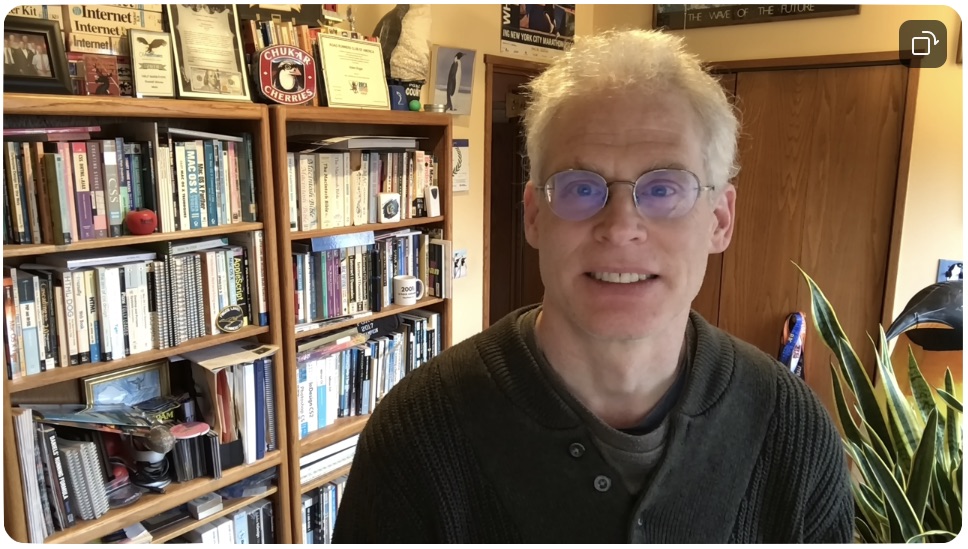 iMac FaceTime 高清攝像頭示例顯示注視屏幕頂部中央時的眼神交流
iMac FaceTime 高清攝像頭示例顯示注視屏幕頂部中央時的眼神交流
“肯定有解決這種數字尷尬的高科技解決方案,”你在想。機器學習解決方案可以人為地調整你的眼球,至少在 Mac 之外。在 iPhone 上,您可以為 FaceTime 通話打開眼神交流(“設置”>“FaceTime”>“眼神交流”),但它僅適用於運行 iOS 14 或更高版本的 iPhone XS 或更高版本,並且僅在使用 FaceTime 時有效。它也可能……有點令人毛骨悚然。對於配備 Nvidia 顯卡的 Windows PC,Nvidia Broadcast 應用程序有一個 Eye聯繫功能視頻編輯器不安地用來製作電影角色在他們的場景中盯著你看。
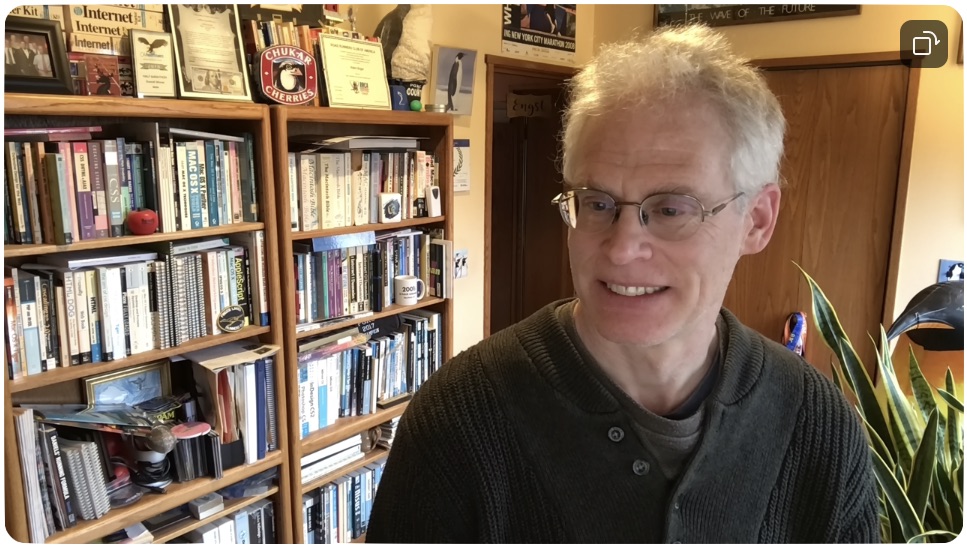
 但我們正在努力跨越恐怖谷,而不是潛入它,這就是 Center Cam 的有趣之處。它自稱為“世界的中間屏幕網絡攝像頭”,是一個安裝在細鵝頸桿上的微型攝像機,帶有一個固定在顯示器頂部的夾子。
但我們正在努力跨越恐怖谷,而不是潛入它,這就是 Center Cam 的有趣之處。它自稱為“世界的中間屏幕網絡攝像頭”,是一個安裝在細鵝頸桿上的微型攝像機,帶有一個固定在顯示器頂部的夾子。
發明者伊恩·福斯特 (Ian Foster) 提出了這個想法,同時在大流行期間進行實習,作為他社會工作諮詢碩士學位的一部分。一旦他們被迫轉向遠程諮詢,他親自與年輕客戶建立的融洽關係就失敗了,部分原因是無法保持建立信任所必需的眼神交流。他的解決方案是設計一個足夠小的網絡攝像頭,以便在視頻通話期間放在屏幕中間。
雖然網絡攝像頭的內部空間不是那麼大,但大多數獨立網絡攝像頭只有幾個英寸寬,將那麼多硬件放在屏幕中間充其量會很尷尬,而且在最壞的情況下會遮擋多少顯示器。他們還可能需要更粗的柄來覆蓋更多的屏幕。
中心凸輪硬件
中心凸輪是一個 0.60 英寸(15 毫米)的立方體,帶有一個前面有 0.40 英寸(10 毫米)圓形鏡頭。它掛在鵝頸桿上,您可以隨心所欲地彎曲它。柄長 16 英寸(40 厘米),厚 0.25 英寸(6 毫米),提供了足夠的定位靈活性,而不會超出必要的範圍。鵝頸管卡入夾子上的槽中以將其固定到位,然後穿過連接到顯示器的夾子背面。大多數人可能會將鵝頸管從頂部拉下來,但另一種方法可能是將其夾在顯示器的一側並彎曲鵝頸管,使其開始水平,然後向下。
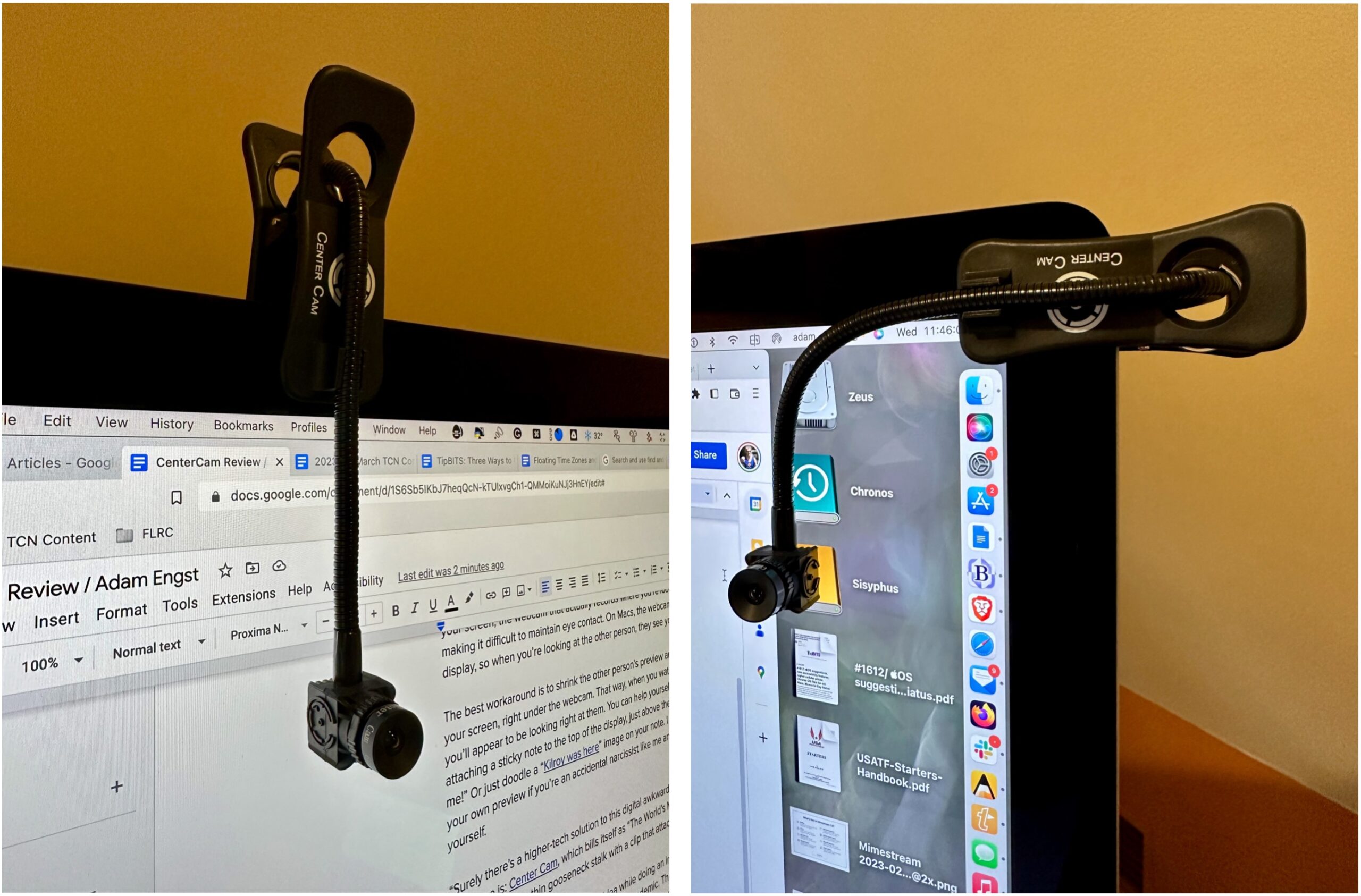
彈簧夾可擴展至 2 英寸(5 厘米)寬,足以夾在大多數屏幕上。它的夾子內側有一個脊狀的橡膠材料,以確保它不會劃傷顯示器的玻璃,並且張力足夠大以將其固定到位但又不會太強以至於您不得不擔心損壞屏幕。我將它連接到我的 27 英寸 iMac 或我的 27 英寸 Thunderbolt 顯示器都沒有問題,它們都有邊框,可以很容易地將夾子放在顯示器的功能區域之外。雖然我並沒有在筆記本電腦上真正使用它,但 MacBook Air 的頂部邊框更薄,迫使我將夾子放得更低,遮住了屏幕頂部的一些部分。
我發現最好的位置中央攝像頭在我的 iMac 屏幕的左邊框垂直下方,靠近我的 27 英寸 Thunderbolt 顯示器。這樣,我可以將中心攝像頭放置在兩個屏幕之間的死角,當我將視頻通話窗口靠在中心攝像頭旁邊的顯示器一側時,效果很好。對於只有一個屏幕的用戶,當您不在進行視頻通話時,很容易將 Center Cam 移到一邊或將其完全移除。
重要的是要意識到剪輯是對稱的,背面的另一個插槽。您需要將鵝頸管的後部卡入後槽,以防止鵝頸管的重量將夾子拉離中心。即便如此,如果夾子向側面傾斜,彎曲後面的鵝頸管可以平衡力以使其保持筆直。
中心攝像頭配備每秒 30 幀視頻的 1080p 攝像頭。 (不要太興奮——Zoom 和其他一些視頻會議系統經常將分辨率降至 720p 甚至更低。)它有一個 ƒ2.1 鏡頭和 65º 水平視野,並且它帶有一個小鏡頭蓋,供那些想要確定它不能使用的人使用用於隱蔽視頻。鏡頭旋轉以手動對焦,因此您可以根據需要進行調整(顯然,它可能會在運輸過程中移動)。我的開箱就很好,在短暫地使用了焦點之後,我就把它放在一邊了。
蜿蜒穿過鵝頸管的電纜大約有 42 英寸(106 厘米)長,所以你應該將它連接到 USB 端口時遇到任何問題。它有一個 USB-A 插頭,僅需要 USB 2.0,不過它還包括一個用於較新 Mac 的 USB-C 適配器。
連接後,Center Cam 在應用程序中顯示為一個普通的視頻輸入選項,稱為“ CC 高清網絡攝像頭。”它還有自己的麥克風,巧妙地稱為“SPCA2281B2 Camera”,我用得不多。它有效,但不是很好,我更喜歡 AirPods Pro。
未來如此光明,你必須戴上墨鏡
在這裡我想說我喜歡中心攝像頭並將我所有的視頻通話切換到它。不幸的是,情況並非如此。
中央攝像頭的全部意義在於它可以讓您在他人眼中看起來更好,特別是通過幫助您保持目光接觸。它可以很好地用於此目的,當我問通話中的人是否可以說我使用的是有助於眼神交流的攝像頭時,他們都說是。
問題是中央攝像頭是對光極其敏感。一方面,這很好,因為這意味著它在光線不足的情況下也能正常工作。 (具有諷刺意味的是,Center Cam Deluxe 套裝包括一個環形燈夾,而不是標準夾——很難想像一下需要它。)
另一方面,如果您靠近窗戶或出於其他目的需要頂燈,圖像可能會曝光過度。從眼神接觸的角度來看,下圖很棒,但頭頂的光把我的頭髮都吹光了。而且不是很好。
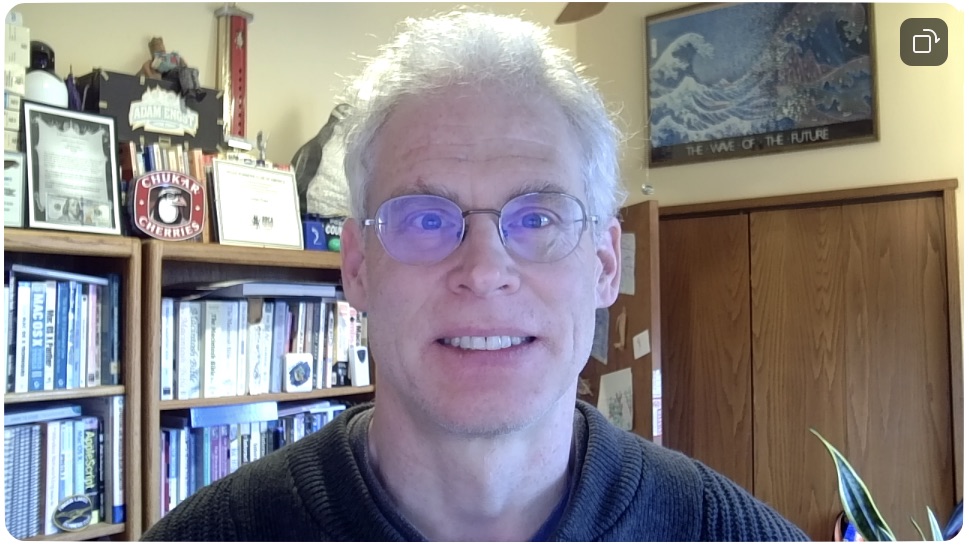 中心攝像頭示例,頭頂燈打開,窗簾打開
中心攝像頭示例,頭頂燈打開,窗簾打開
為了比較,這裡是使用 iMac 的 FaceTime HD 攝像頭拍攝的相同圖像。 FaceTime HD 攝像頭的視野比 Center Cam 寬得多,所以你可以看到我周圍更多的房間。此外,FaceTime HD 攝像頭圖像的光線和色彩更加平衡。
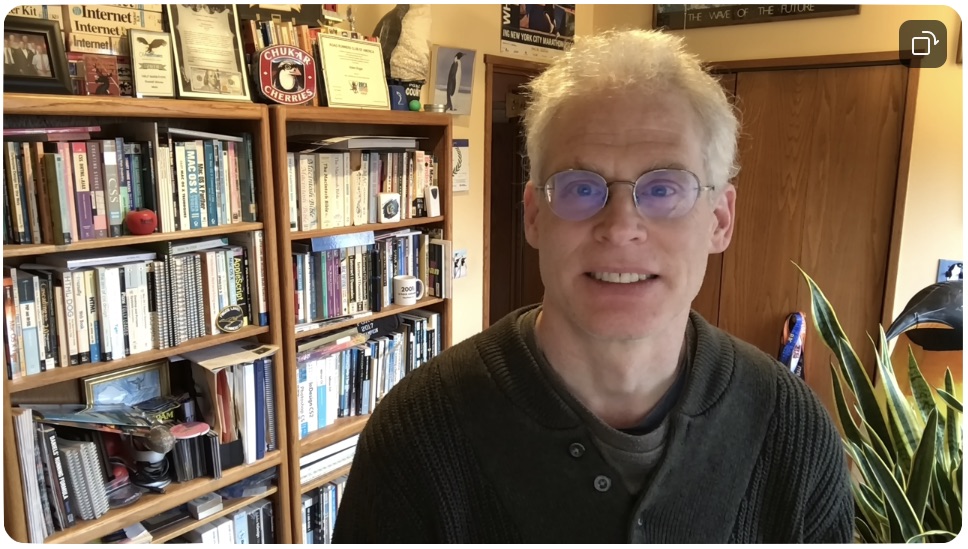 iMac FaceTime HD 攝像頭示例,頂燈打開且窗簾打開
iMac FaceTime HD 攝像頭示例,頂燈打開且窗簾打開
為了降低我頭髮上的光暈效果,我關閉了頂燈。這讓房間變暗了,但問題不大,只要我不需要閱讀紙上的任何東西。在下圖中,我的頭髮看起來還算合理,我的皮膚顏色更自然,但我的臉被右邊的窗戶照得過亮。
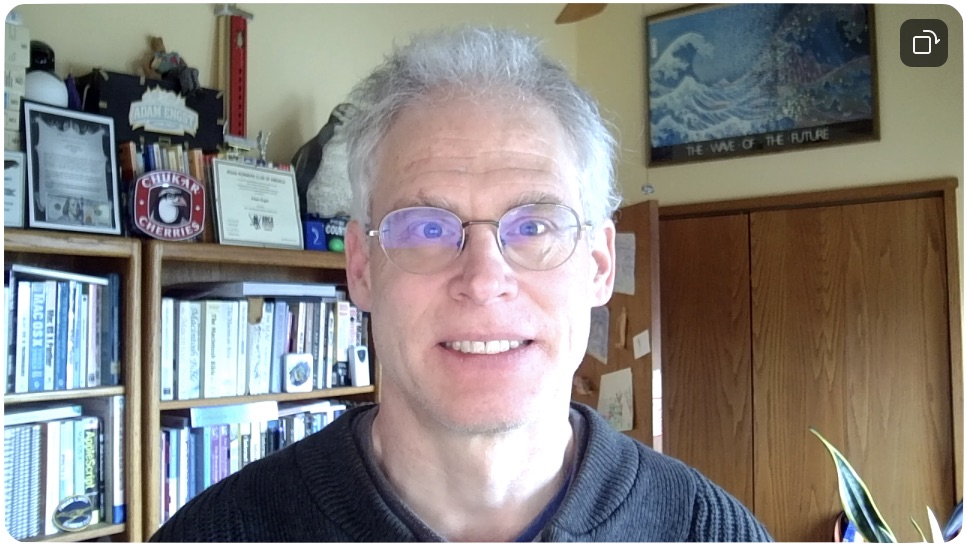 沒有頭頂燈但窗簾打開的中心攝像頭示例
沒有頭頂燈但窗簾打開的中心攝像頭示例
接下來,我放下了窗簾,這讓房間比我喜歡的要暗得多。使用 Mac 不是問題——我是盲打員——但我無法使用辦公桌上的其他任何東西。然而,下圖要好得多,膚色和光線都不錯。
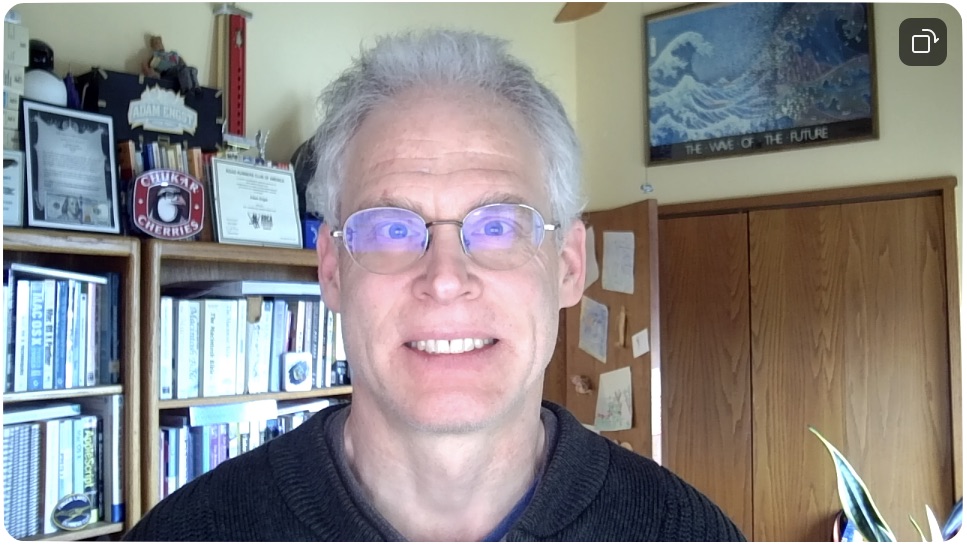 中央攝像頭,沒有頂燈和繪製的窗簾
中央攝像頭,沒有頂燈和繪製的窗簾
在上圖中,我臉上的大部分光線來自屏幕本身,它由於我使用的文件,大部分是白色的。但這可以通過一個名為 HazeOver 的聰明實用程序輕鬆避免,該實用程序會將除最前面的應用程序之外的所有窗口調暗以減少干擾。使用 HazeOver 將除 Zoom 首選項窗口之外的所有內容都塗黑顯著減少了我臉上的光線,但使 Mac 更難使用。
也可以使用另一個名為 iGlasses。它可以控制中心攝像頭的曝光和亮度,以及溫度、色調、飽和度、對比度、伽瑪、銳度和白平衡。我試了一下,但覺得圖像不夠好,無法繼續。
為了進行比較,這是 iMac 的 FaceTime HD 攝像頭拍攝的另一張照片,頭頂燈關閉,陰影拉出—它比上面的等效中心攝像頭圖像暗得多。
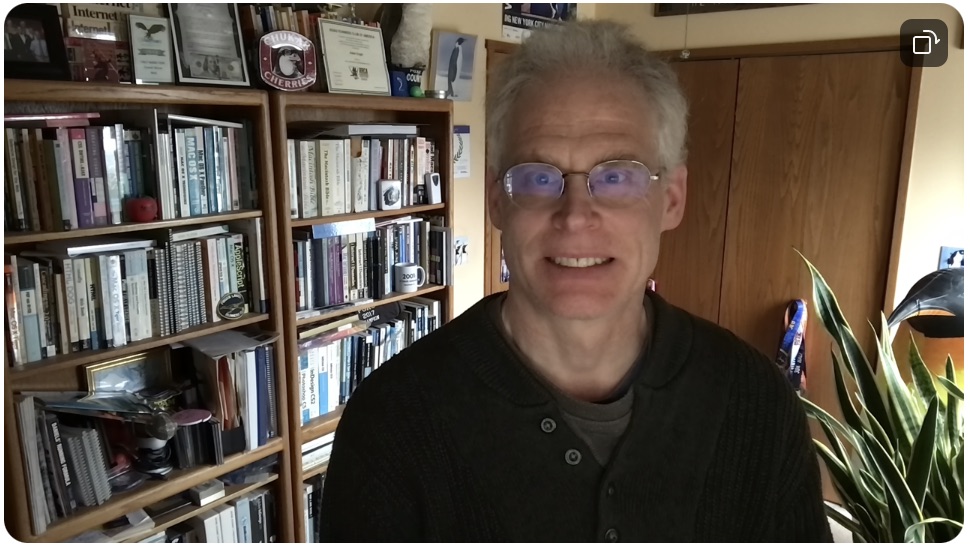 iMac FaceTime HD 攝像頭示例,頂燈關閉,窗簾拉上
iMac FaceTime HD 攝像頭示例,頂燈關閉,窗簾拉上
晚上呢,我經常開 Zoom 會議?我需要打開辦公室的頭頂燈,這會導致中央攝像頭再次過度曝光我的頭髮,並且通常會使圖像的色調更加溫暖。
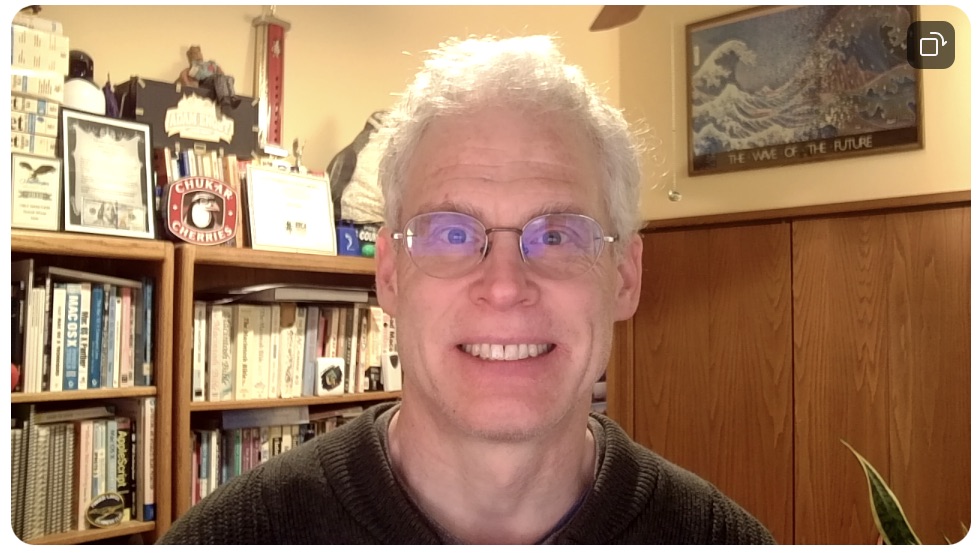 夜間頂燈打開的中央攝像頭示例
夜間頂燈打開的中央攝像頭示例
相比之下,iMac 的 FaceTime HD相機版本的鏡頭看起來與其白天的圖像非常相似。
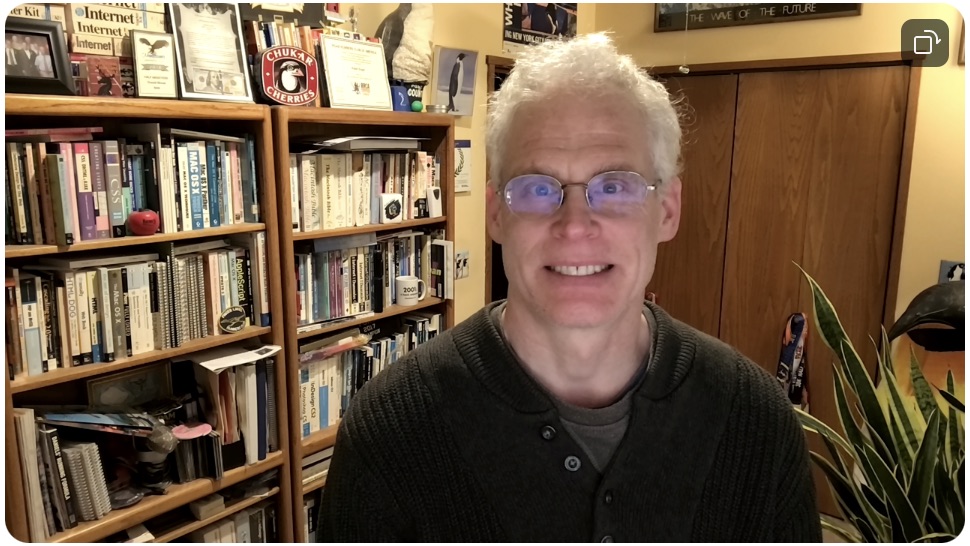 夜間頂燈打開的 iMac FaceTime 高清攝像頭示例
夜間頂燈打開的 iMac FaceTime 高清攝像頭示例
我可能想多了。然而,在實踐中,當我使用 Center Cam 時經常發生的情況是,我在預定的時間連接到 Zoom 呼叫,打開視頻,並立即對我的預覽不滿意。為了讓 Center Cam 的圖像看起來更好,我沒有浪費會議時間來擺弄室內照明,而是切換到 iMac 的 FaceTime HD 攝像頭,無論室內照明如何,它都能提供良好的圖像。
但這就是我。對於某些人和情況,眼神交流比整體圖像質量更重要,而視頻會議無論如何都很難保證這一點。如果您正在尋找可以幫助您在視頻通話期間保持目光接觸的網絡攝像頭,那麼 Center Cam 值得考慮。它的方法是將相機精確地放在屏幕中間與您的視線水平的位置,效果很好,並且不會遮擋不必要的屏幕。雖然如果你的辦公室有很多窗戶我不推薦它,但它非常適合在黑暗環境中工作的人。 Center Cam 的價格為 119.99 美元,比標準網絡攝像頭要貴,但這是其獨特工業設計的代價。